02-Midas Civil截面特性计算器SPC
Midas截面特性计算器的使用详细说明

midas允许用户自定义截面形式,不管那种形式的截面,都要先绘制然后在section的generate 里面用plane形式或line形式进行截面特性的计算。
绘制截面前事先根据单位和截面大小设置grid size大小,auto fit选择开,这点非常重要,有时需要关闭坐标系和线宽的显示。
方式一1. point绘制,在point设定起始点,让后tanslate里面的copy,connect by line这样可以实现线的绘制. 2. 绘制完成截面后使用而且必须使用section的generate里面用plane形式完成截面网格划分和特性的计算.注意:此时线宽width是无效的方式二:1.curve方式绘制在line里绘制,用线宽选项生成有宽度的线条,程序根据这个宽度计算截面特性,对于薄壁截面几乎可以准确计算其抗扭刚度,所以不是薄壁界面的闭合截面,应尽量不使用line 方式计算其特性.2. 绘制完成截面后使用而且必须使用section的generate里面用plane形式完成截面网格划分和特性的计算.注意:此时线宽width是必须的.使用镜像功能时,可能要指定其对齐方式,此时需要用到model,curve里面的change width。
curve方式绘制的截面必须闭合,(model---curve--closed loop--regester),选择要闭合的线条(此时可能要关闭线宽显示以方便选中该线)之后才能进行section--line方式生成截面。
注:1. SPC可以在一个窗口里任意的建立很多个截面,使用钝化、和激活可以分别绘制不同截面,并分别进行分析,且可根据名称、位置、截面特性值等可以很方便地对截面进行搜索及排列。
2. AutoCAD DXF 文件在SPC里建立的截面形状可以输出DXF格式的文件。
在截面的形心位置会自动生成点。
3. 欲将AutoCAD DXF 文件正常的导入(Import),DXF的截面必须是在x-y平面内,也就是说所有点的坐标在z轴上的值必须都为0。
spc截面特性计算步骤

NORTHEAST FORESTY UNIVERSITY
4
5.进行截面特性计算。具体步骤propertycalculate section property
6.选择保存的文件形式进行保存。具体步骤 model-section-export
NORTHEAST FORESTY UNIVERSITY
NORTHEAST FORESTY UNIVERSITY
8
5
NORTHEAST FORESTY UNIVERSITY
6
结果显示
NORTHEAST FORESTY UNIVERSITY
7
注意事项
欲将AutoCAD DXF 文件正常的导入(Import ),DXF的截面必须是在x-y平面内,也就是说 所有点的坐标在z轴上的值必须都为0。另外在导 入前,需在Tool/Setting里调整单位体系,使其 与在AutoCAD里所使用的单位一致。
SPC 的使用说明
SPC是“截面特性值计算器—Sectional Property Calculator”的缩写。
主要以Line或Plane一种形式来模拟截面形状 ,在SPC中用户可以根据需要选定Plane形式 的截面或Line形式的截面来模拟截面形状。
Spc使用一般步骤
Pl形式截面 1.在cad中用L线画好图形,对于混凝土截面
3
Spc使用一般步骤
L形式截面 1.在cad中用L线画好图形,对于钢箱梁等薄壁
截面一般画出钢板的中心线,保存为dxf文件 2.导入到spc软件中具体步骤film—import—
autocad dxf 3.给中心线加上厚度。具体步骤model-
迈达斯civil使用手册
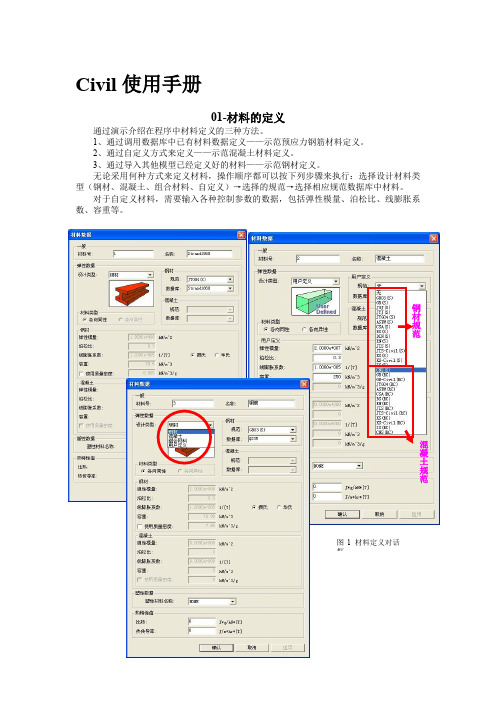
Civil使用手册01-材料的定义通过演示介绍在程序中材料定义的三种方法。
1、通过调用数据库中已有材料数据定义——示范预应力钢筋材料定义。
2、通过自定义方式来定义——示范混凝土材料定义。
3、通过导入其他模型已经定义好的材料——示范钢材定义。
无论采用何种方式来定义材料,操作顺序都可以按下列步骤来执行:选择设计材料类型(钢材、混凝土、组合材料、自定义)→选择的规范→选择相应规范数据库中材料。
对于自定义材料,需要输入各种控制参数的数据,包括弹性模量、泊松比、线膨胀系数、容重等。
钢材规范混凝土规范图1 材料定义对话框02-时间依存材料特性定义我们通常所说的混凝土的收缩徐变特性、混凝土强度随时间变化特性在程序里统称为时间依存材料特性。
定义混凝土时间依存材料特性分三步骤操作:1、定义时间依存特性函数(包括收缩徐变函数,强度发展函数)(图1,图2);2、将定义的时间依存特性函数与相应的材料连接(图3);3、修改时间依存材料特性值(构件理论厚度或体积与表面积比)(图4);图1 收缩徐变函数图2 强度发展函数定义混凝土时间依存材料特性时注意事项: 1)、定义时间依存特性函数时,混凝土的强度要输入混凝土的标号强度; 2)、在定义收缩徐变函数时构件理论厚度可以仅输入一个非负数,在建立模型后通过程序自动计算来计算构件的真实理论厚度;3)、混凝土开始收缩时的材龄在收缩徐变函数定义中指定,加载时的混凝土材龄在施工阶段定义中指定(等于单元激活时材龄+荷载施加时间);4)、修改单元时间依存材料特性值时要对所有考虑收缩徐变特性的混凝土构件修改其构件理论厚度计算值。
计算公式中的a 代表在空心截面在构件理论厚度计算时,空心部分截面周长对构件与大气接触的周边长度计算的影响系数;5)、当收缩徐变系数不按规范计算取值时,可以通过自定义收缩徐变函数来定义混凝土的收缩徐变特性;6)、如果在施工阶段荷载中定义了施工阶段徐变系数,那么在施工阶段分析中将按施工阶段荷载中定义的徐变系数来计算。
MIDAS截面特性计算器使用说明
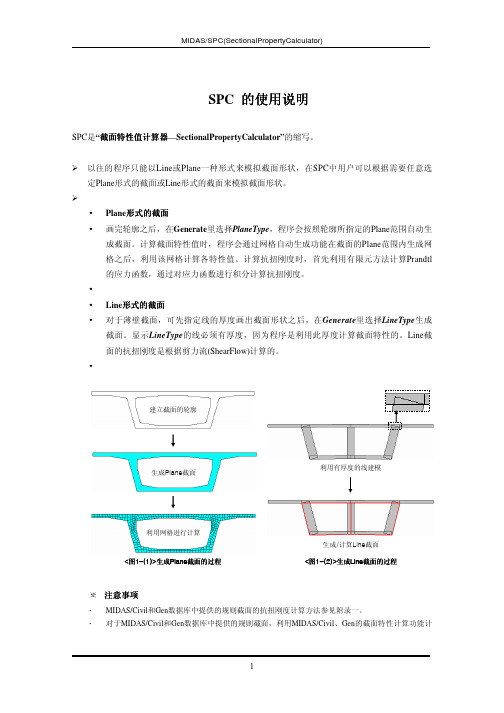
例题的截面大小为125×250,可以点击工具里的(GridSetting)图标,
将GridSize设为10。
由于SPC的GridSetting里以所指定的栅格间距为基准进行相关的画图、视图功能,所以即使不直接使用 栅格捕捉功能,适当地指定其栅格间距会更方便一些。
下面绘制Plane截面: 调出Model>Curve>Create>Line菜单,在生成直线对话框 ( 参见图 9) 里的 Point1 处输入 –3.75,0, 选择 Dx,Dy选项,输入0,75之后点击Apply按钮。
的DeltaX,Y的Dx栏输入0,Dy栏输入12.5之后点击Apply按钮。 用同样的方法选择最新建立的点之后,在<图10-(1)>的点移动复制对话框里的DeltaX,Y的 Dx栏输入62.5,Dy栏输入0后点击Apply按钮就会生成像<图11>一样的轮廓线。
9
MIDASIT()
目录菜单
<图11>进行点的移动复制
<图1212-(1)> 线移动复制对话框
<图1212-(2)>移动复制完的线
通过将<图11>所示的线向左侧复制来完成需要加厚的部分。 调出Model>Curve>Translate菜单,选择<图11>里所示的线作为对象。在<图12-(1)>所示的线移动复 制对话框里选择Mode里的Copy。在DeltaX,Y的Dx栏里输入-10,Dy栏里输入0。然后,选定CopyO ption里的ConnectEndsbyLine选项之后点击Apply按钮。如<图12-(2)>所示,将选定的线通过移动复 制生成新的线,然后将两线的末端用直线连接。
如何使用midas Civil快速建立任意曲线桥梁

midas Civil软件作为桥梁工程领域最主流的结构分析与设计软件,深受广大工程师喜爱,其广泛应用于桥梁结构设计、检测、施工、科研及教学领域。
最新的2012版已经实现结合新的《城市桥梁设计规范》和《城市桥梁抗震设计规范》进行设计验算的功能。
实际工程中,大家有时会碰到直线、圆曲线和缓和曲线任意组合的桥梁线形。
这种情况如何实现呢?如果是要建立梁格分析模型,推荐使用Civil自带的单箱多室箱梁梁格法建模助手,它支持直线、圆曲线和缓和曲线任意组合形式的箱梁梁格模型的自动建立。
对于如何建立任意线形的单梁模型,下面我告诉大家一个非常方便、快捷的方法。
midas Civil中的任意截面特性计算器(SPC),除了可以定义任意截面外,还有其他妙用,接下来我们就主要用到他的功能。
实现步骤如下:1、处理CAD中的桥梁线形,在桥梁线形中需要生成控制点的地方(例如支座处、变截面处、钢束端点等),任意画一根线跟它相交。
分解CAD的多段线,使其转化成直线,然后保存为DXF格式文件。
(目的有两个:1.导入SPC中后,在两线相交位置可以生成节点;2.多画出来的线,可以作为在midas Civil中建立模型时确定支座、变截面处等位置的参考线,有了参考线再建模就非常快速了。
)图1:CAD中的原始线形2、打开Civil软件-工具-截面特性计算器(SPC),长度单位体系选择与CAD中一致,Angle Step中输入一个合适的角度,默认是10度,这个角度用来控制导入曲线的划分精度,角度越小,划分越细。
(备注:CAD和SPC中都尽量用mm单位,这样可以提高精度,如果首次输的划分角度不满意,可以改一下再导入)图2:SPC设置界面3、SPC中,点击File-Import,导入DXF 文件,点击确认交叉分割。
图3:SPC划分后的线形4、确认导入的线形划分满意后,点击File-Export,另起一个名字保存为DXF文件。
5、在CAD中重新打开新保存的DXF文件,视图-三维视图-俯视,把图形显示到窗口中心可视位置,覆盖保存一下。
MIDAS截面特性值计算器
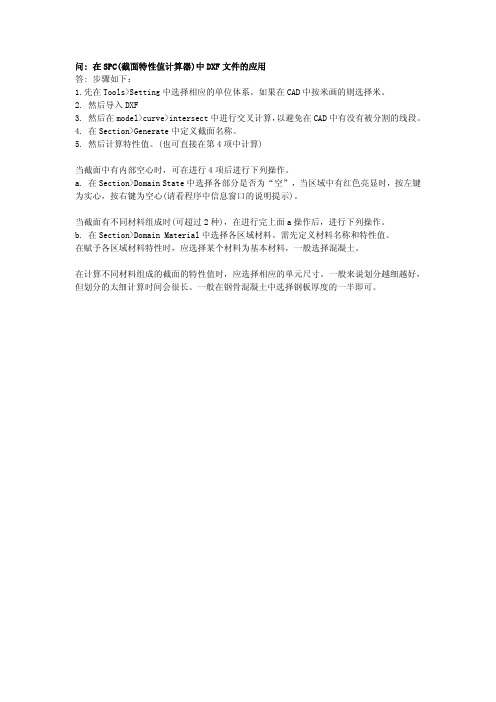
问: 在SPC(截面特性值计算器)中DXF文件的应用
答: 步骤如下:
1.先在Tools>Setting中选择相应的单位体系。
如果在CAD中按米画的则选择米。
2. 然后导入DXF
3. 然后在model>curve>intersect中进行交叉计算,以避免在CAD中有没有被分割的线段。
4. 在Section>Generate中定义截面名称。
5. 然后计算特性值。
(也可直接在第4项中计算)
当截面中有内部空心时,可在进行4项后进行下列操作。
a. 在Section>Domain State中选择各部分是否为“空”,当区域中有红色亮显时,按左键为实心,按右键为空心(请看程序中信息窗口的说明提示)。
当截面有不同材料组成时(可超过2种),在进行完上面a操作后,进行下列操作。
b. 在Section>Domain Material中选择各区域材料。
需先定义材料名称和特性值。
在赋予各区域材料特性时,应选择某个材料为基本材料,一般选择混凝土。
在计算不同材料组成的截面的特性值时,应选择相应的单元尺寸。
一般来说划分越细越好,但划分的太细计算时间会很长。
一般在钢骨混凝土中选择钢板厚度的一半即可。
1
2
3
4 5 6 7
8
9
10
11
12 13
14
15
16 17
18 19
20 21
22 23 24
25。
midas截面几何性质计算2
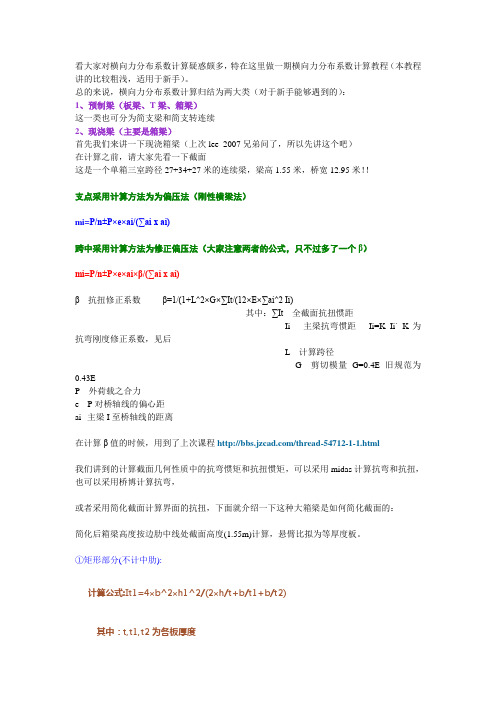
看大家对横向力分布系数计算疑惑颇多,特在这里做一期横向力分布系数计算教程(本教程讲的比较粗浅,适用于新手)。
总的来说,横向力分布系数计算归结为两大类(对于新手能够遇到的):1、预制梁(板梁、T梁、箱梁)这一类也可分为简支梁和简支转连续2、现浇梁(主要是箱梁)首先我们来讲一下现浇箱梁(上次lee_2007兄弟问了,所以先讲这个吧)在计算之前,请大家先看一下截面这是一个单箱三室跨径27+34+27米的连续梁,梁高1.55米,桥宽12.95米!!支点采用计算方法为为偏压法(刚性横梁法)mi=P/n±P×e×ai/(∑ai x ai)跨中采用计算方法为修正偏压法(大家注意两者的公式,只不过多了一个β)mi=P/n±P×e×ai×β/(∑ai x ai)β---抗扭修正系数β=1/(1+L^2×G×∑It/(12×E×∑ai^2 Ii)其中:∑It---全截面抗扭惯距Ii ---主梁抗弯惯距Ii=K Ii` K为抗弯刚度修正系数,见后L---计算跨径G---剪切模量G=0.4E 旧规范为0.43EP---外荷载之合力e---P对桥轴线的偏心距ai--主梁I至桥轴线的距离在计算β值的时候,用到了上次课程/thread-54712-1-1.html我们讲到的计算截面几何性质中的抗弯惯矩和抗扭惯矩,可以采用midas计算抗弯和抗扭,也可以采用桥博计算抗弯,或者采用简化截面计算界面的抗扭,下面就介绍一下这种大箱梁是如何简化截面的:简化后箱梁高度按边肋中线处截面高度(1.55m)计算,悬臂比拟为等厚度板。
①矩形部分(不计中肋):计算公式:It1=4×b^2×h1^2/(2×h/t+b/t1+b/t2)其中:t,t1,t2为各板厚度h,b为板沿中心线长度h为上下板中心线距离It1= 4×((8.096+7.281)/2)^2×1.34^2/(2×1.401/0.603+8.097/0.22+7.281/0.2)=5.454 m4②悬臂部分计算公式: It2=∑Cibiti3其中:ti,bi为单个矩形截面宽度、厚度Ci为矩形截面抗扭刚度系数,按下式计算:Ci=1/3×(1-0.63×ti/bi + 0.052×(ti/bi)^5)=1/3×(1-0.63×0.26/2.2+0.052×(0.26/2.2)^5)=0.309It2=2×0.309×2.2×0.26^3=0.0239 m4③截面总的抗扭惯距It= It1+ It2=5.454+0.0239=5.4779 m4大家可以用midas计算对比一下看看简化计算和实际能差多少??先计算一下全截面的抗弯和中性轴,下面拆分主梁需要用的到采用<<桥梁博士>>V2.9版中的截面设计模块计算全截面抗弯惯距,输出结果如下:<<桥梁博士>>---截面设计系统输出文档文件: D: \27+34+27.sds文档描述: 桥梁博士截面设计调试任务标识: 组合截面几何特征任务类型: 截面几何特征计算------------------------------------------------------------截面高度: 1.55 m------------------------------------------------------------计算结果:基准材料: JTJ023-85: 50号混凝土基准弹性模量: 3.5e+04 MPa换算面积: 7.37 m2换算惯矩: 2.24 m4中性轴高度: 0.913 m沿截面高度方向5 点换算静矩(自上而下):主截面:点号: 高度(m): 静矩(m××3):1 1.55 0.02 1.16 1.773 0.775 1.834 0.388 1.585 0.0 0.0------------------------------------------------------------计算成功完成结果:I全= 2.24 m4 中性轴高度H=0.913m下面来讲一下主梁拆分的原则:将截面划分为τ梁和I梁,保持将两截面中性轴与全截面中性轴位置一致。
迈达斯MIDASCIVIL培训教材-截面特性值计算器的使用说明

<图 1-(1)> 生成Plane 截面的过程建立截面的轮廓生成Plane 截面利用网格进行计算※注意事项MIDAS/Civil和Gen数据库中提供的规则截面的抗扭刚度计算方法参见附录一。
对于MIDAS/Civil和Gen数据库中提供的规则截面,利用 MIDAS/Civil、Gen的截面特性计算功能计算截面特性值比SPC更好一些。
MIDAS/Civil和Gen数据库中提供的PSC截面,当用户输入的截面属于薄壁型截面时,应使用本截面特性值中的Line方式重新计算抗扭刚度,然后在截面特性值增减系数中对抗扭刚度进行调整。
对于Plane形式的截面,程序是通过有限元法来近似计算抗扭刚度的。
在抗扭问题里使用的近似求解法有Ritz法(或者Galerkin法)、Trefftz法,所有的近似求解都与实际结果多少有点误差,其特征如下:J Ritz≤J Exact≤J Trefftz像SPC一样利用有限元法近似地计算抗扭刚度时,通常使用Ritz法, 故其计算结果有可能比实际的抗扭刚度小。
用户可通过加大网格划分密度方法来提高结果的精确度。
对于Line形式的截面, 如薄壁截面,线的厚度很薄时几乎可以准确地计算其抗扭刚度。
但是如果是闭合截面(无开口截面),这种计算方式会导致其抗扭刚度的计算结果随着线厚度的增加而变小,所以对于不是薄壁截面的闭合截面应尽量避免使用Line的方式计算截面特性。
在SPC中对薄壁闭合截面,对闭合部分一定要使用model>closed loop>Register指定闭合。
SPC可以在一个窗口里任意的建立很多个截面,并分别进行分析,且可根据名称、位置、截面特性值等可以很方便地对截面进行搜索及排列。
<图2> 将DXF文件中的截面形状导入后,生成截面并进行排列<图3> 输出截面特性对话框里建立的截面可以通过以下文件形式输出。
MIDAS/Civil [Gen]的 MCT [MGT]文件此时无法导出具体的截面形状,而是按MIDAS/Civil [Gen]立一个正方形,其边长为截面有效面积的平方根。
- 1、下载文档前请自行甄别文档内容的完整性,平台不提供额外的编辑、内容补充、找答案等附加服务。
- 2、"仅部分预览"的文档,不可在线预览部分如存在完整性等问题,可反馈申请退款(可完整预览的文档不适用该条件!)。
- 3、如文档侵犯您的权益,请联系客服反馈,我们会尽快为您处理(人工客服工作时间:9:00-18:30)。
01
Midas Civil截面特性计算器SPC
1、截面特性计算器
①截面特性计算器的功能
使用截面特性计算器的目的是为了导入在midas中无法直接建立的截面。
②截面特性计算器的使用标准流程
1)首先在CAD中画好所要导入的截面,并另存为dxf格式的文件。
2)打开截面特性计算器,导入dxf文件。
3)使用”Model>Section>Generate”功能形成截面,在”Name”中输入截面的名称(方便后面导入时截面的识别),并勾选其中的”Calculate Properties Now”,同时完成截面特性的计算。
4)使用”Model>Section>Export”功能导出sec文件,勾选其中的”MIDAS Sectin File”,命名后即可导出需要的sec文件。
5)然后在”File>Save”中保存spc文件,以便以后查询,或直接退出,程序会提示是否保存。
③在midas中导入上面形成的截面。
打开midas的“模型-材料和截面特性-截面”,点击“添加”,点击PSC选项,在下拉框中选择“PSC-数值”,点击“从SPC中导入截面”,选择相应的sec文件即可。
(若sec中含有多个截面,会弹出对话框,选择所需要的截面即可。
)
2、利用截面特性计算器绘制特殊截面双拼45a工字钢
①在CAD绘制双拼45a工字钢截面图形,另存为dxf格式文件。
②打开截面特性计算器,导入双拼45a工字钢dxf文件。
File>Import>AutoCAD DXF>OK
③使用”Model>Section>Generate ”功能形成截面,在”Name ”中输入截面的名称,Type:Plane,Angle:2,Apply 。
④计算截面特性及导出sec 文件,
Property>Calculate Section Property,Mesh
Size:10mm,Pause after Each Calc(打开),Apply。
⑤使用”Model>Section>Export ”功能导出sec 文件,勾选其中的”MIDAS Sectin File ”,命名后即可导出需要的sec 文件。
⑥打开midas 的“特性>截面特性值>截面”,点击“添加”,数值>任意截面>导入相应的sec 文件
即可。
⑦截面对比:不同方法建立的截面计算结果对比(模拟长度10m双拼45a工字钢简支梁跨中受1t集中荷载
情况),采用箱型截面建立的双拼45a工字钢计算跨中最大组合应力5.21MPa;采用截面特性计算器(SPC)建立的双拼45a工字钢计算跨中最大组合应力5.04MPa,结果基本一致,SPC截面更切合实际。
箱型截面
SPC截面
3、利用截面特性计算器绘制特殊截面哑铃型截面
②打开截面特性计算器,导入哑铃型截面dxf 文件。
File>Import>AutoCAD DXF>OK
①在CAD 绘制哑铃型截面图形,另存为dxf 格式文件。
DXF文件的圆形曲线导入SPC后被代之以折线,为让多边形更接近于圆形,Angle Step:5[Deg]
③指定线宽。
对线指定线宽模拟钢板厚度。
Model>Curue>Change
Width,Alignment:Center, Width:14mm,Apply。
④指定闭合曲线。
Model>Curue>Closed
Loop>Register。
Ctrl依次指定1346、2345位闭合曲线。
C1
C2C5
C6
C4
C3
⑤定义材料参数。
Model>Materiall>Add>增
加混凝土、钢材材料弹性模量、泊松比及容重。
⑥定义组合截面参数。
Model>Section>Composite Section>Generate。
name:哑铃型截面,子截面数量(最多3个),
基准材料:混凝土,Apply。
⑦分别定义各个子截面。
Model>Section>Composite Section>Add Part。
⑧计算组合截面特性。
Property>Calculate Composite Property。
设定组合截面特性计算的网格尺寸,以较薄位置宽度作为计算特性用网格尺寸。
⑨使用”Model>Section>Composite Section>Export”功能导出sec文件,命名后即可导出需要的sec文件。
⑩打开midas的“特性>截面特性值>截面”,点击“添加”,组合梁截面>组合-一般>导入相应的sec文件即可。
Thank you。
